MacOS の大規模なアップグレードから、小規模だが重要なセキュリティや使いやすさのアップデートまで、MacOS を最新の状態に保つことが重要です。その方法がよくわからなくても、心配しないでください。素早くて簡単です。 Mac の自動アップデートが有効になっている場合でも、手動による方法はほんの数ステップで完了します。
このような状況に陥った場合、当社のガイドでは、Mac のアップデートを有効にするために何をする必要があるかを正確に示します。見てください。
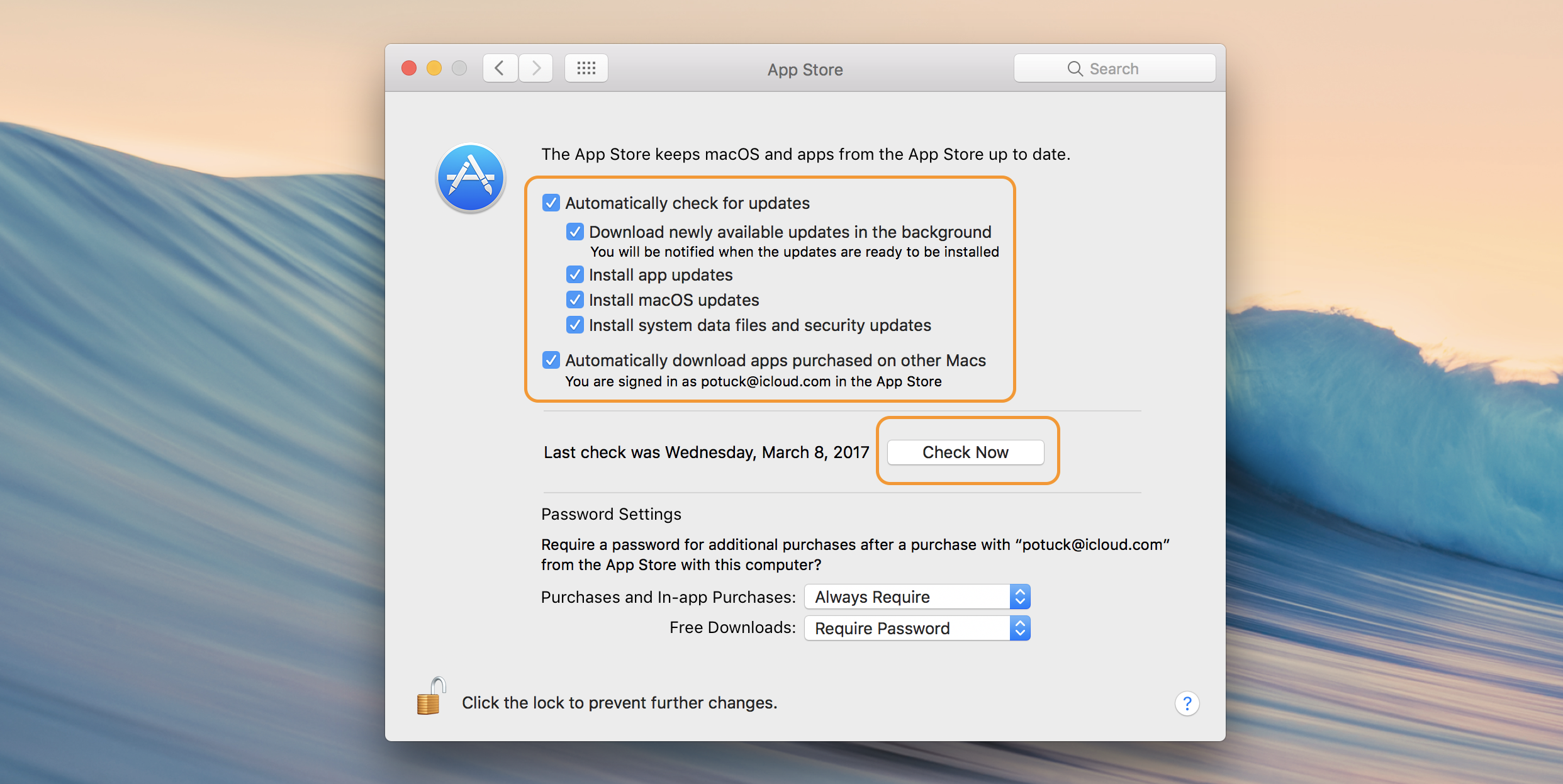
アップデートの準備をする
アップデートにより Mac が再起動されるため、完全な再起動プロセスの準備をしてください。更新作業を行う前に、現在作業中のタスクをすべて終了し、ブラウザーとアプリを終了し、ドキュメントが保存されて閉じられていることを確認してください。
Time Machine などを使用してデータをバックアップする こともできます。通常、Mac のアップデートでバグが発生することはありませんが、発生する可能性があります。コンピュータ上に非常に重要で時間に敏感なデータがある場合は、何か問題が発生した場合にアクセスする方法も確保してください。

通知を探す
Dock にシステム環境設定アイコンがある場合は、アップデートが利用可能であることを示すインジケーターが表示される場合があります。そのアイコンを選択すると、 [システム環境設定] に直接移動し、 [ソフトウェア アップデート] 項目に同じインジケーターが表示されます。
ソフトウェアアップデートツールを開く
Dock にアイコンがない場合は、メニュー バーから システム環境設定 を開くことができます。
ステップ 1: 画面の左上隅にある Apple アイコンを選択し、そこから 「システム環境設定」 を選択します。
ステップ 2: 入ったら、 「ソフトウェアアップデート」 というオプションを探します。ここでも、アップデートが利用可能であることを示すインジケーターが表示される場合があります。表示されない場合でも、 [ソフトウェア アップデート] を選択して確認してください。

ステップ 3: または、メニュー バーで Apple アイコンを選択し、 [この Mac について] を選択します。次に、 「ソフトウェア更新」 ボタンを選択します。
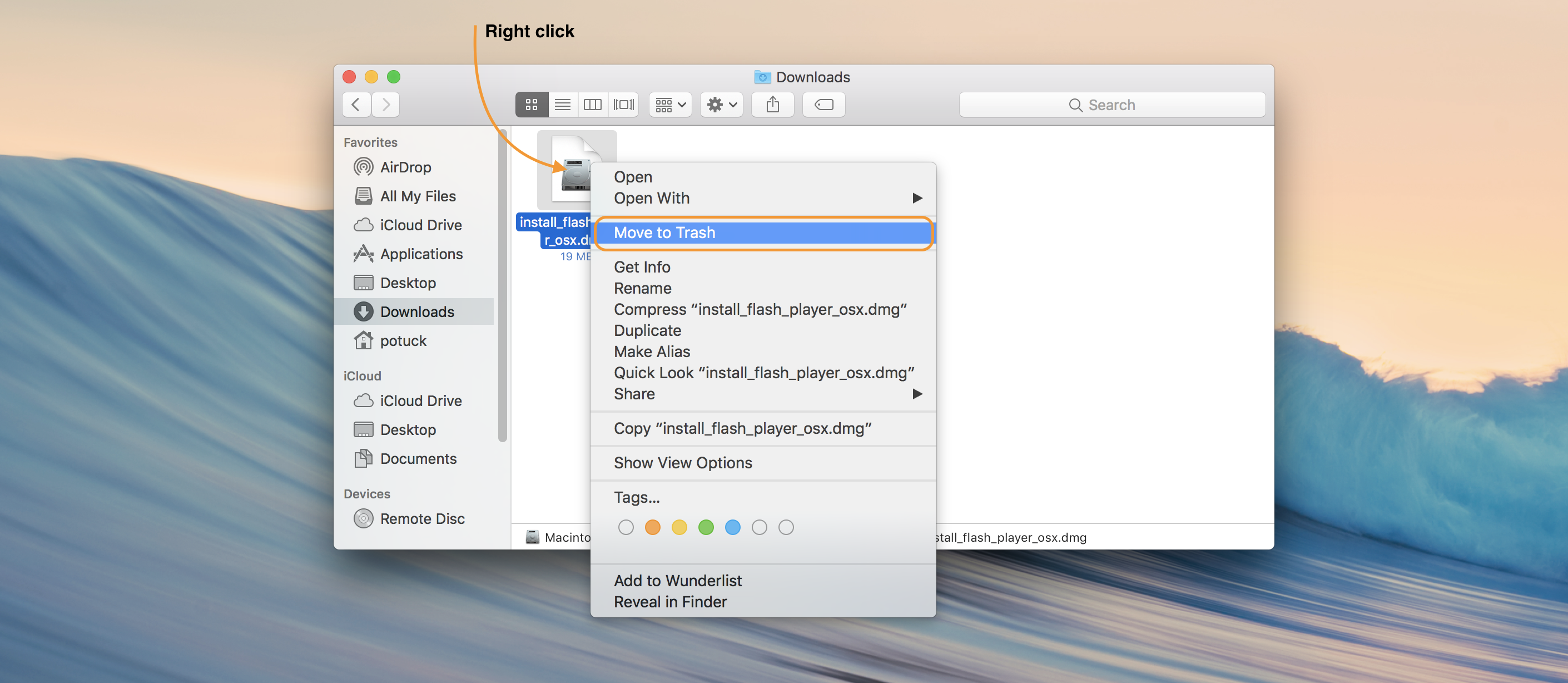
利用可能なアップデートをインストールする
[ソフトウェア アップデート] に移動すると、適用されていないアップデートがある場合は、「お使いの Mac でアップデートが利用可能です」などの通知が表示されます。
ステップ 1: [今すぐ更新] ボタンを選択して開始します。
その後、Mac は開いたままになっているアプリをすべて終了し、再起動して、アップデートを適用します。
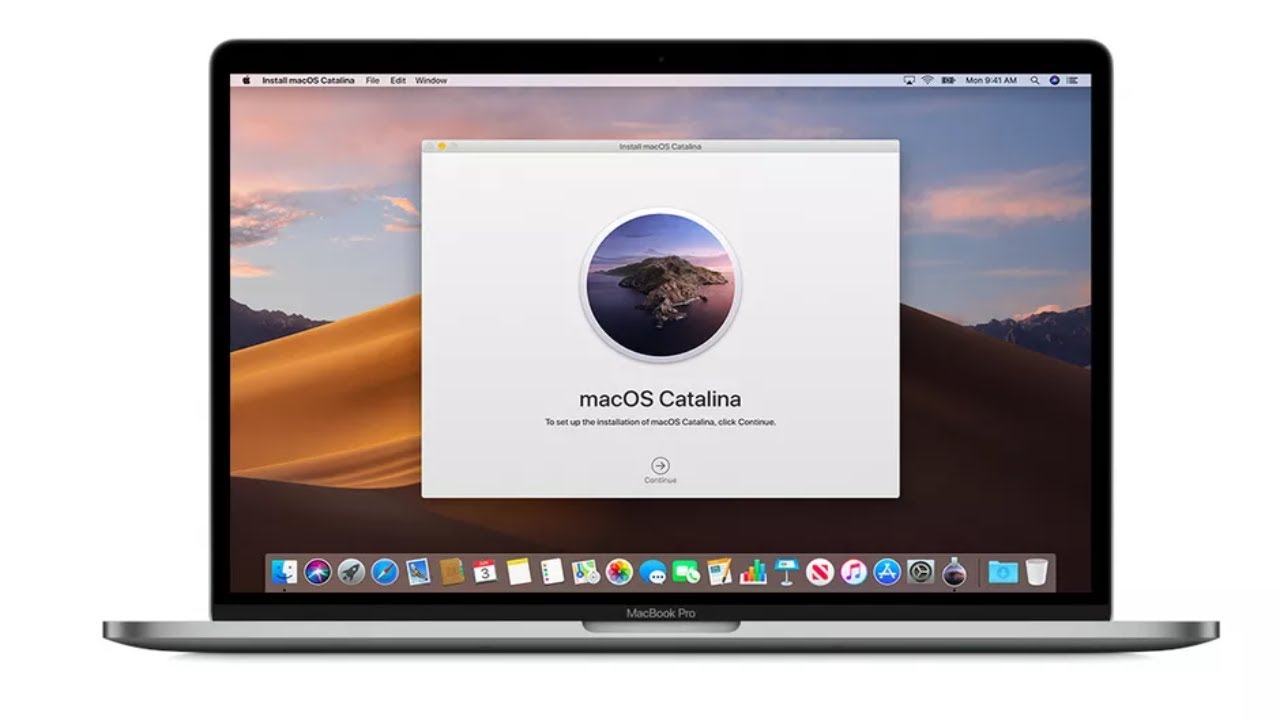
ステップ 2: このウィンドウで [Mac を自動的に最新の状態に保つ] を選択することもお勧めします。
前述したように、特に Mac からログアウトすることがほとんどない場合、これは常にうまく機能するとは限りませんが、気づかなかったアップデートを適用するのに役立つ場合があります。
ステップ 3: [詳細設定] を選択して、App Store からのアプリの更新など、他の自動更新オプションをマークすることもできます。
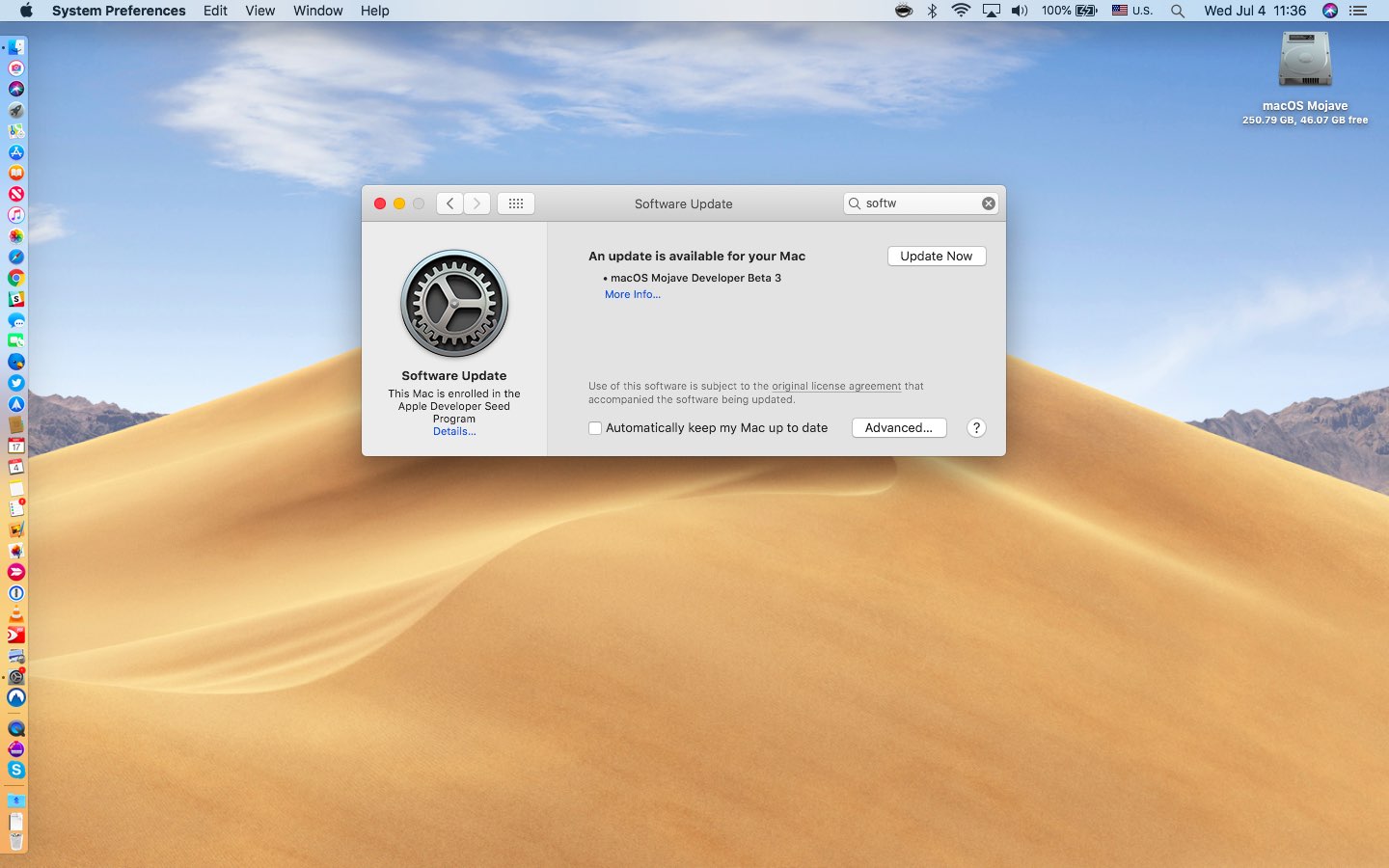
更新が期限切れになる
Mac のアップデートには重要な注意点があります。それは、最新バージョンの Mac コンピュータとオペレーティング システムを対象としているということです。つまり、古い Mac では対応できなかったソフトウェアの変更が含まれる可能性があります。 Apple は、Mac が一定の年齢以上である場合、バグを持ち込んだり他の問題を引き起こすのではなく、アップデートを中止することを選択します。
たとえば、 。小規模なアップデートについても同様です。これは 、整備済み Mac を検討している場合 、または現在の Mac をアップグレードする時期が来たかどうか疑問に思っている場合に覚えておくことが重要です。

:max_bytes(150000):strip_icc()/003-update-macos-macbook-pro-4178508-b8555ae5c0844af28dddc14c9da919a1.jpg?resize=1250,763&ssl=1)